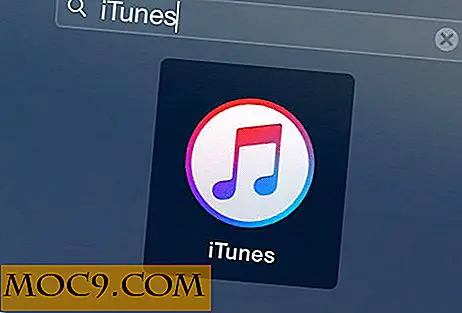Làm thế nào để sao chép ổ đĩa và phân vùng với Clonezilla
Một số chương trình nhân bản ổ đĩa cứng hỗ trợ nhiều hệ thống tập tin khác nhau. Một số có thể tạo tệp hình ảnh và chỉ lưu trữ các khu vực thực sự đang được sử dụng. Một số có thể sao chép qua mạng và một số có thể phát đa hướng một ổ đĩa hoặc tệp hình ảnh tới nhiều mục tiêu cùng một lúc. Clonezilla có thể làm tất cả những điều trên, với lợi ích bổ sung là miễn phí. Đó là một đĩa CD trực tiếp với phần mềm phân vùng và giao diện nhân bản đơn giản được đóng gói với các tính năng hữu ích. Trong hướng dẫn này, chúng tôi sẽ sử dụng Clonezilla để chạy một bản sao đĩa-to-đĩa và kiểm tra một vài trong số các tùy chọn thú vị hơn.
Bắt Clonezilla
Bạn có thể chọn một vài tệp ISO tại trang tải xuống tại đây. Điểm khác biệt chính giữa chúng là Stable và Testing dựa trên Debian và chỉ chứa phần mềm nguồn mở, trong khi Alternate dựa trên Ubuntu và sử dụng một số phần mềm không phải là PMNM. Tôi khuyên bạn nên Ổn định, bởi vì theo ý kiến của tôi, bạn không thể quá cẩn thận khi nói đến những thứ như phân vùng và truyền dữ liệu hàng loạt. Đó là những gì chúng tôi sẽ sử dụng cho tất cả các ví dụ và ảnh chụp màn hình.
Chuẩn bị sao chép
Ghi và khởi động ISO giống như bất kỳ đĩa CD trực tiếp nào khác, và bạn sẽ được đưa trực tiếp vào ứng dụng Clonezilla. Khi bạn đã chọn ngôn ngữ và sơ đồ bàn phím, bạn sẽ được hỏi có bắt đầu quá trình nhân bản hay thả vào trình bao hay không.

Tùy chọn trình bao không phải là thứ bạn muốn bỏ qua. Nếu bạn cần phải làm bất kỳ phân vùng trước thời hạn nào, đây là cơ hội để bạn làm điều đó. Bạn có thể thả vào trình bao và chạy fdisk hoặc cfdisk nếu cần, và bất cứ khi nào bạn sẵn sàng quay lại, bạn có thể bắt đầu Clonezilla sao lưu với
sudo / opt / drbl / sbin / clonezilla

Đối với các ví dụ, chúng tôi sẽ làm một bản sao đĩa trực tiếp bằng cách sử dụng một số ổ đĩa ảo nhỏ được phân đoạn như vậy:
hda 2GB mbr - grub hda1 - Linux root (ext3) hda2 - hoán đổi hda3 - Linux / home (ext3) hdb 2GB (không phân vùng)
Tiếp theo, chúng tôi chọn nếu chúng tôi sẽ tiếp tục ở chế độ Người mới bắt đầu hoặc Chuyên gia. Vì đây là một bài viết giới thiệu, chúng tôi sẽ đi với người mới bắt đầu ngay bây giờ.
Ví dụ của chúng tôi sẽ là bản sao cục bộ. Bản sao từ xa và các chủ đề khác có thể được đề cập trong tương lai nếu có sự quan tâm của người đọc.

Bây giờ chọn nguồn và đích cho dữ liệu bản sao.

Tại thời điểm này, quá trình chuyển sẽ bắt đầu (sau một vài hộp thoại xác nhận). Bạn sẽ có thể nhìn thấy quá trình khi bạn đi.

Nhân bản vào tệp hình ảnh
Nếu bạn muốn lưu ổ đĩa / phân vùng của bạn vào một tập tin thay vì nhân bản trực tiếp vào đĩa khác, Clonezilla cũng có thể làm điều đó. Khi bắt đầu quá trình Clonezilla, bạn sẽ chọn thiết bị hình ảnh thay vì thiết bị, sau đó chọn vị trí mục tiêu chung cho các tệp hình ảnh.

Clonezilla tạo một điểm gắn kết / home / partimag mà nó sẽ kết nối với bất kỳ vị trí nào bạn chỉ định làm mục tiêu. Đây là một nơi tuyệt vời cho các ổ đĩa USB có thể hoạt động như trung gian giữa các hệ thống. Bạn sẽ có lựa chọn về thiết bị nào (và tùy chọn thư mục nào trên thiết bị) sẽ giữ các tệp hình ảnh của bạn.

Như bạn có thể thấy, cho đến thời điểm này, đó là quá trình tương tự bạn sẽ làm nếu bạn đang khôi phục TỪ hình ảnh. Nếu đúng như vậy, thiết bị bạn vừa chọn làm mục tiêu sẽ đóng vai trò là nguồn của tệp hình ảnh.
Tiếp theo, bạn sẽ chọn tên của hình ảnh và ổ đĩa / phân vùng bạn sẽ nhân bản. Khi bạn đã xác nhận, bạn đã tắt và đang chạy.